Để thay đổi công cụ tìm kiếm mặc định trên trình duyệt Microsoft Edge Chromium từ Bing sang Google, Cốc Cốc, Yahoo... thực hiện không khó. Hãy tham khảo cách đổi công cụ tìm kiếm trên Edge Chromium theo hướng dẫn của Taimienphi.vn dưới đây.
Người dùng Windows 10 sẽ dễ dàng nhận thấy trình duyệt mặc định trên Windows sẽ là Microsoft Edge chứ không phải là IE. Mà trình tìm kiếm Bing là sản phẩm của Microsoft, do vậy công cụ tìm kiếm mặc định đương nhiên sẽ là Bing chứ không phải Google hay một trình tìm kiếm bất kỳ nào khác. Nếu bạn muốn đổi công cụ tìm kiếm mặc định trên trình duyệt Microsoft Edge Chromium sang Google hay một công cụ tìm kiếm bất kỳ khác, thì Edge Chromium cũng dễ dàng cho phép bạn làm được điều này.

Đổi công cụ tìm kiếm mặc định trên Edge Chromium thực hiện tương tự như trên trình duyệt Chrome
Hướng dẫn thay đổi công cụ tìm kiếm mặc định trên Edge Chromium
Bạn thực hiện theo hướng dẫn sau để thay đổi công cụ tìm kiếm mặc định trên trình duyệt Microsoft Edge Chromium.
Bước 1: Đầu tiên là bạn cần tải trình duyệt Edge Chromium để cài đặt. Sau đó mở trình duyệt này lên.
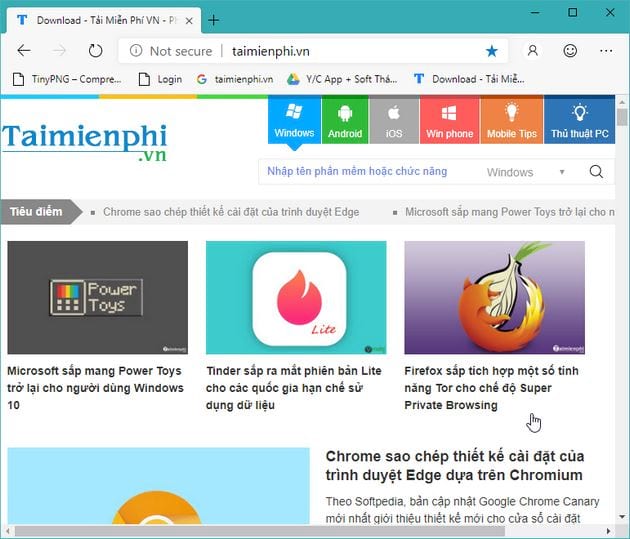
Hình trên là dùng Edge Chromium truy cập website Taimienphi.vn
Bước 2: Trong giao diện trình duyệt -> bạn nhấn chuột vào biểu tượng 3 dấu chấm -> rồi chọn Settings.

Tại giao diện cài đặt Settings -> bạn nhấn chọn Privacy and services ở danh sách phía bên tay trái.

Bước 3: Trong giao diện này, bạn kéo chuột xuống phía dưới -> nhấn chọn vào Address bar.

Tại giao diện Address bar bạn để ý đến phần Search engine used in the address bar -> tại đây bạn sẽ thấy công cụ tìm kiếm mặc định đang để là Bing. Bạn thực hiện nhấn chuột vào danh sách như mô tả trong ảnh dưới để thay đổi trình tìm kiếm mới, vi dụ như Google chẳng hạn.

Thao tác như vậy trình tìm kiếm mặc định trên Microsoft Edge Chromium sẽ được đổi sang Google.

Cũng trong giao diện tùy chỉnh công cụ tìm kiếm, bạn nhấn chọn tiếp vào Manage search engines.

Bước 4: Khi đó, bạn sẽ thấy danh sách các công cụ tìm kiếm được thêm vào Edge Chromium. Để thêm một trình tìm kiếm khác
Bạn nhấn chọn vào Add để thêm.

Giao diện thêm sẽ xuất hiện -> bạn nhập vào giao diện được yêu cầu gồm tên công cụ tìm kiếm, URL, từ khóa... -> Cuối cùng, bạn nhấn nút Add để thêm.

Để xóa công cụ tìm kiếm trên trình duyệt Edge Chromium
Bạn tìm đến công cụ cần xóa bỏ -> nhấn chọn vào biểu tượng 3 chấm -> rồi chọn Remove để loại bỏ hoặc chọn Edit nếu bạn muốn chỉnh sửa.

Lưu ý: Với những trình tìm kiếm mà ứng dụng đang đặt làm mặc định trên Edge Chromium thì bạn không thể xóa được, ví dụ như Google bạn vừa chọn khi nhấn vào biểu tượng 3 chấm chỉ thấy mỗi Edit không có Remove

Đến đây chắc bạn sẽ thấy việc thay đổi công cụ tìm kiếm mặc định trên trình duyệt Microsoft Edge Chromium thật đơn giản phải không nào. Ngoài ra, nếu bạn yêu thích Edge Chromium thì không nên bỏ lỡ các bài viết của Taimienphi.vn dưới đây:
https://thuthuat.taimienphi.vn/cach-thay-doi-cong-cu-tim-kiem-mac-dinh-tren-trinh-duyet-microsoft-edge-chromium-46744n.aspx
- Xem mẹo tắt tiếng từng tab trên Microsoft Edge Chromium tại đây.
- Xem cách bật chế độ Reading View trên Microsoft Edge Chromium tại đây.
- Xem cách tạo bookmark trên trình duyệt Microsoft Edge Chromium tại đây.